Sửa lỗi Windows cannot access the specified device, path or file Windows 11
Bạn đang cố mở một thư mục, file hay một thiết bị nào đó và nhận lại được lỗi “Windows cannot access the specified device, path, or file. You may not have the appropriate permission to access the item.” trên windows 11, 10. Bài viết này sẽ đi tìm hiểu nguyên nhân và cách để sửa lỗi này nhé.
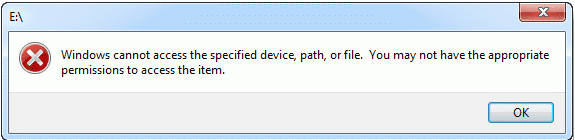
Lỗi này tương tự với lỗi “Location is not available“.
Nội dung chính
Nguyên nhân
Lỗi này thường xảy ra khi bạn mở một thư mục mạng, thư mục được ghim nhưng sau đây là những lỗi nguyên nhân chủ yếu gây ra lỗi này bao gồm:
- Bạn không được quyền truy cập vào thư mục, tệp tin đó: Trong Windows 11 mọi thư được cấp quyền đầy đủ để chắc chắn rằng chỉ những người sở hữu tệp tin đó mới có thể mở ra được. Nó có thẻ xảy ra khi bạn đang không đăng nhập sử dụng tài khoản quản trị viên.
- Ví trí đường dẫn tệp, thư mục chưa đúng: Bạn đang truy cập vào một cái link trong File Explorer nhưng đường dẫn đó bị sai và chỉ cần sai 1 kí tự là chắc chắn sẽ xảy ra lỗi này.
- File hoặc thư mục đó không tòn tại hoặc đã bị xóa, di chuyển: Bạn ghim một thư mục vào QuickAcess chẳng hạn. Nhưng mà sau đó thì bạn đã xóa thư mục đó hoặc đổi tên. Khiến lẫn truy cập này nó vẫn tìm đến địa chỉ cũ và không tìm thấy. Nếu đó là 1 file thì hãy chuột phải vào khu vực trống và chọn Refresh.
- Các tệp có thể bị Windows chặn: Bạn đang mở các tệp mà windows không cho phép mở, hoặc mở phải cần quyền admin.
- Phần mềm diệt virus không cho mở file đó: File bạn đang mở có chứa virus, mã độc vì vậy Windows Defender đã phát hiện ra và ngăn chặn bạn mở nó. Tệp tin đó đã bị bắt giữ. Bạn sẽ nhận được thông báo rằng tệp tin chứa virus nếu là đúng.
Sửa lỗi Windows cannot access the specified device, path or file
Bạn đã biết được các nguyên nhân dẫn tới lỗi này. Đôi khi chỉ cần đọc nguyên nhân là bạn đã tự biết cách giải quyết vấn đề rồi. Bạn cần kiểm tra xem bạn có quyền truy cập vào tệp tin, thư mục đó không.
Cách 1 Cấp quyền truy cập
Bước 1: Chuột phải vào tệp, thư mục chọn Properties (Windows 11 phải nhấn Show more options). Nhấn vào tab Security.
Bước 2: Nhìn vào mục Group or User names nhấp vào tài khoản của bạn. Trong ảnh thì User của mình dang dùng là Brithny vì vậy mình nhấn vào nó rồi chọn Edit. Cửa sổ mới hiện ra và cho phpes bạn đánh tích. Các quyền tại cột Allow là cho phép. Quyền tại cộ Deny là từ chối. Bạn cần phải bỏ tích hết ở bên Deny đi.
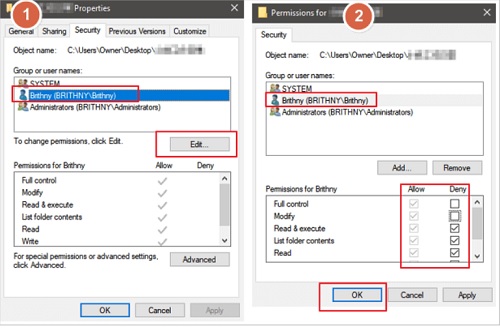
Bước 3: Nhấn Ok và Ok. Như vậy là cấp quyền xong.
Cách 2: Kiểm tra đường dẫn xem đúng hay chưa
Tháo tác này để chắc chắn rằng bạn đang không truy câp vào 1 thư mục sai đường dẫn.
Bước 1: Chuột phải và tệp hoặc thư mục đó và chọn Properties (Thuộc tính).
Bước 2: Tại Tab General bạn sẽ thấy đường dẫn thực của cái thư mục bạn vừa mở. Nhiệm vụ của bạn là dò theo cái đường dẫn này xem nó có thật sự tồn tại hay không.
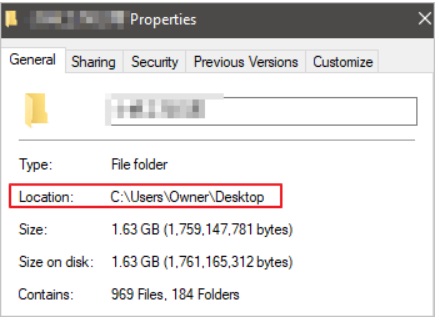
Bằng cách này chắc chắn bạn đã có thể tìm ra được nguyên nhân thực sự phía sau.
Tương tự: Sửa lỗi Miss operating system và no bootable devices Windows 11, 10
Cách 3: Kiểm tra phần mềm diệt virus của bạn
Đa số các anh em đang dùng Windows Defender, một khi đã bắt một file virus nào đó thì nó sẽ thường thông báo lên cho bạn. Phần mềm nào khi phát hiện virus nó cũng sẽ báo lên. Những tệp bị bắt sẽ được di chuyển tới mục tên là Quarantine. Bạn có thể vào mục đó để thả nó ra.
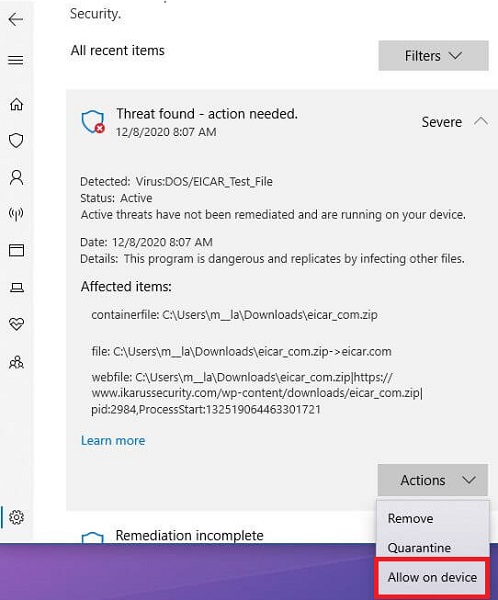
Với Windows Defender thì những gì nó bắt được, bạn chỉ cần nhấn vào cái thông báo của nó. Nó sẽ hiện thông tin về con virus đó, tên là gì, nằm ở đâu. Nó cho phép bạn Remove là xóa bỏ, Quarantine là di chuyển tới vùng cách li, Allow on device là cho phép nó hoạt động. Thả hồ về rừng.
- Cách bật bluetooth trên máy tính windows 11 laptop PC
- Tắt bỏ mật khẩu máy tính Windows 11 khi đăng nhập chỉ 5 giây
- Cách chỉnh sửa kích thước ảnh JPG PNG trên windows 11
- Cài giao diện windows 11 cho windows 10, 8, 7 dễ dàng
- Cách tắt phần mềm đang bị đơ Not Responding trên máy tính win 11

Nguyễn Duy Kỳ18/11/2025 Wiki 0

Nguyễn Duy Kỳ21/10/2025 Hệ điều hành Windows 0

Nguyễn Duy Kỳ21/10/2025 Hệ điều hành Windows 0

Nguyễn Duy Kỳ01/10/2025 Người Nổi Tiếng 0

Nguyễn Duy Kỳ07/08/2025 Điện thoại Smartphone 0

Nguyễn Duy Kỳ07/08/2025 Điện thoại Smartphone 0